19.3 Designando catálogos
Ao designar bundles, especifique designações de dispositivo, flags especiais e programações de distribuição ou atualização para um catálogo existente.
Na Step 7 da Section 19.2, Criando catálogos, você tem a opção de clicar em ou .
Se você tiver clicado em , o catálogo terá sido criado sem a designação de dispositivos a ele, sem a definição de flags especiais ou sem a especificação de programações de distribuição ou atualização para ele. Antes de o catálogo ser distribuído ou atualizado nos dispositivos designados, conclua as etapas a seguir. Se tiver clicado em , você já terá executado o procedimento abaixo como parte do processo de criação do catálogo.
-
No ZENworks Control Center, clique na guia , selecione o catálogo desejado na lista , clicando na caixa ao lado do nome correspondente, clique em e, em seguida, clique em para exibir a página Dispositivos a Serem Designados.
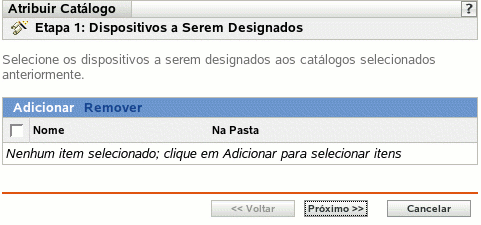
-
Designe o catálogo aos dispositivos para os quais ele será distribuído.
-
Clique em para procurar e selecionar os objetos Dispositivo adequados.
Você também pode selecionar objetos Pasta ou Grupo.
-
Clique na seta para baixo ao lado de ou para expandir a lista e, em seguida, clique no link sublinhado na coluna para selecionar os objetos desejados e exibir os respectivos nomes na caixa de listagem .
Designar um catálogo a um objeto Pasta ou Grupo é o melhor método de designação. Designar o catálogo a vários objetos (por exemplo, a mais de 250) pode aumentar a utilização do servidor.
-
Clique em .
-
-
Clique em para exibir a página Flags Especiais.
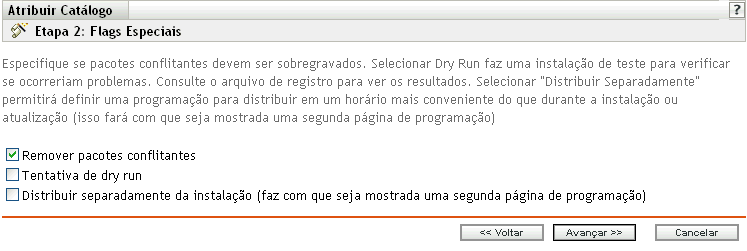
-
(Opcional) Especifique as seguintes opções:
-
Remover pacotes conflitantes: Selecione essa opção para especificar que os pacotes conflitantes sejam desinstalados dos dispositivos antes da instalação dos novos pacotes. Por padrão, a opção está selecionada. Portanto, os pacotes conflitantes (versões anteriores do mesmo pacote, por exemplo) são desinstalados antes do pacote atual ser instalado. Se essa opção não estiver selecionada, os pacotes não serão instalados se um conflito for detectado.
-
Tentativa de dry run: Selecione esta opção para que o ZENworks Linux Management execute um teste para determinar se os pacotes podem ser distribuídos ou atualizados com êxito. Se houver algum problema que impeça os pacotes de serem distribuídos ou atualizados, você poderá verificar o arquivo de registro para solucionar problemas no processo. O arquivo de registro está localizado em /var/opt/novell/logs/zenworks.
Um dry run bem-sucedido assegura a distribuição ou a atualização com êxito do catálogo nos dispositivos designados (que haja pacotes disponíveis, que dependências sejam satisfeitas etc.).
-
Distribuir separadamente da instalação: Selecione esta opção para especificar uma programação de distribuição opcional separada da programação de atualização. Se você selecionar esta caixa, as etapas seguintes permitirão a configuração de uma programação de distribuição e uma programação de atualização. Se você não marcar essa caixa de seleção, os pacotes serão distribuídos e atualizados nos dispositivos designados de acordo com a programação de atualização.
Por padrão, a opção não está definida. Na maioria das situações, não há necessidade de distribuir e atualizar os pacotes nos catálogos em momentos diferentes. Dependendo de suas necessidades, você poderá programar a distribuição e a atualização em momentos diferentes para conservar a largura de banda da rede ou para executar as ações em momentos mais convenientes aos usuários.
A programação de distribuição determina o momento de download dos pacotes contidos no catálogo a partir do servidor para os dispositivos designados. Os pacotes ainda não estão instalados e disponíveis para uso. A programação de atualização determina quando os pacotes já instalados nos dispositivos designados serão atualizados, se necessário.
-
-
Clique em para exibir a página Definir a Programação de Atualização.

-
Escolha um tipo de programação de atualização na lista suspensa e selecione as opções desejadas, que variam de acordo com o tipo de programação escolhido.
Para obter mais informações sobre as várias opções, clique no link desejado, na coluna Tipo de Programação da tabela a seguir.
As configurações definidas nessa página determinam quando os pacotes no catálogo serão atualizados nos dispositivos designados.
As programações a seguir estão disponíveis. Clique no link da coluna esquerda na tabela abaixo para obter mais informações sobre cada tipo de programação e as respectivas opções.
-
Clique em .
-
(Condicional) Se você tiver escolhido naStep 12, selecione uma programação de distribuição de bundle.

-
Escolha um tipo de programação de distribuição na lista suspensa e selecione as opções desejadas, que variam de acordo com o tipo de programação escolhido.
Para obter mais informações sobre as várias opções, clique no link desejado, na coluna Tipo de Programação da tabela a seguir.
As configurações definidas nessa página determinam quando os pacotes no catálogo serão distribuídos aos dispositivos designados.
A programação de distribuição determina o momento de download dos pacotes contidos no catálogo a partir do servidor para os dispositivos designados. Os pacotes ainda não estão instalados e disponíveis para uso. A programação de atualização determina quando os pacotes já instalados nos dispositivos designados serão atualizados.
As programações a seguir estão disponíveis. Clique no link da coluna esquerda na tabela abaixo para obter mais informações sobre cada tipo de programação e as respectivas opções.
-
Clique em para exibir a página Concluir e examinar as informações que ela contém, use o botão para efetuar as mudanças necessárias nas configurações e clique em para designar o catálogo conforme as configurações definidas na página Concluir.
-
Clique em .